Ecco la nostra video guida su come aggiungere nuove scorciatoie personalizzate nella barra delle notifiche di Android. Il sistema Quick Settings è una delle funzioni più apprezzate dagli utenti Android. Purtroppo però, con le varie interfacce grafiche con le quali le aziende personalizzano i dispositivi animati dal sistema operativo di Google, questo sistema non viene mai sfruttato nel pieno delle sue potenzialità.
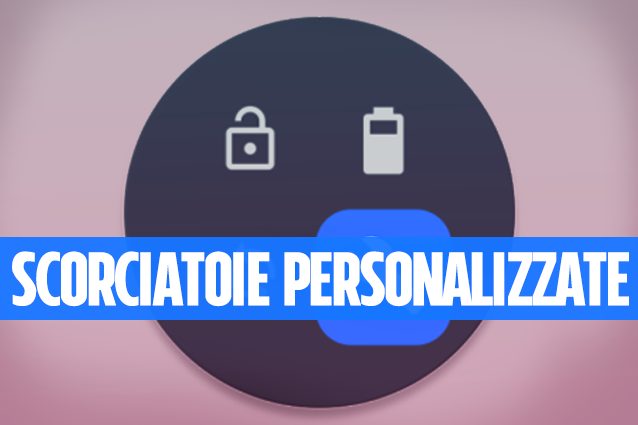
E se siete di quegli utenti che vogliono utilizzare e personalizzare il proprio smartphone Android al massimo, questa è la video guida che fa per voi. Vi parlerò di un'app gratis Android con la quale potrete aggiungere nuove scorciatoie personalizzate nella barra delle notifiche di Android anche in dispositivi in cui non è stato fatto il root.
Se quindi vi ho incuriosito e anche voi volete capire come aggiungere nuove scorciatoie personalizzate nella barra delle notifiche di Android, prendetevi due minuti di tempo e seguite i miei consigli: riuscirete a farlo in men che non si dica e senza dover essere super esperti di informatica.
Per aggiungere nuove scorciatoie personalizzate nella barra delle notifiche di Android il mio consiglio è quello di utilizzare "Nougat / Oreo Quick Settings", un'app gratis sviluppata propio con questo scopo che vi renderà la vita molto più semplice.
Una volta scaricata e installata l'app, per aggiungere nuove scorciatoie personalizzate nella barra delle notifiche di Android sarà necessario aprire il menu dell'app tappando sull'icona posta in alto a sinistra e scegliere una delle categorie che può interessarvi: tutti i quick settings aggiuntivi sono suddivisi proprio in sezioni. Trovato quello che più vi può far comodo, sarà necessario tapparlo e selezionare la voce "Add".
A questo punto il gioco è fatto. Per aggiungere nuove scorciatoie personalizzate nella barra delle notifiche di Android non vi resta che aprire la tendina delle notifiche, entrare nella modalità di modifica dei pulsanti con i collegamenti veloci, per vedere comparire nell'elenco delle funzioni disponibili proprio quelle che avete scelto e aggiunto con l'applicazione.
Semplice, vero?



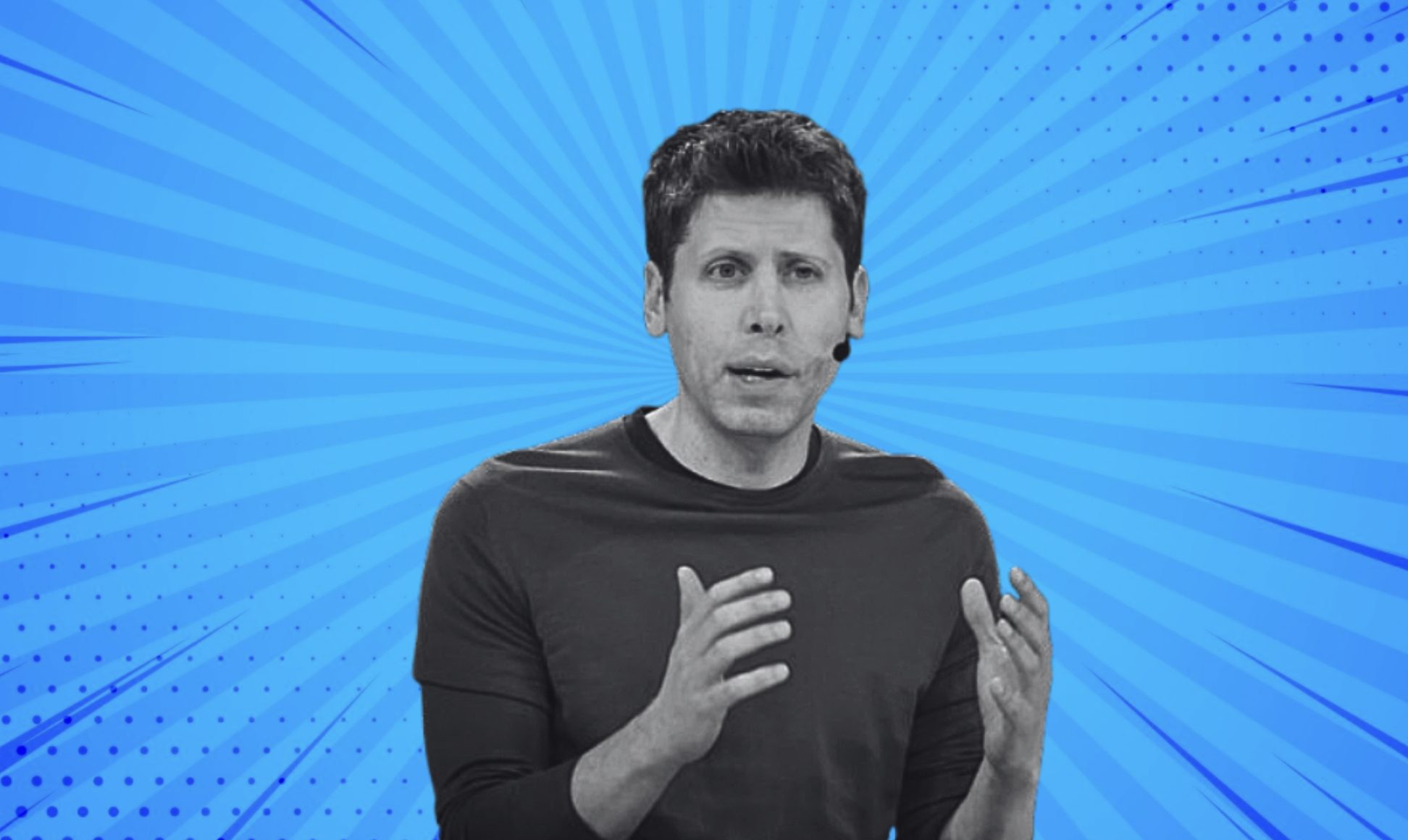;Resize,width=369;)
;Resize,width=369;)
;Resize,width=369;)

